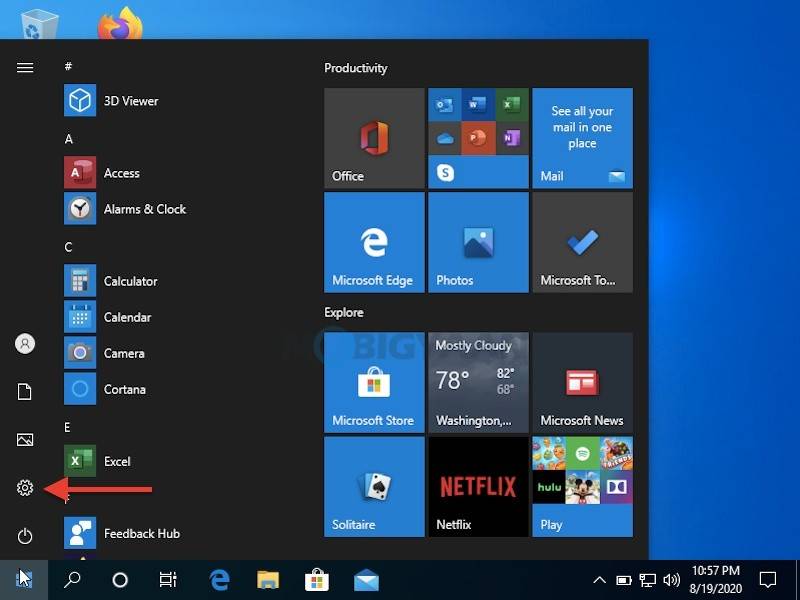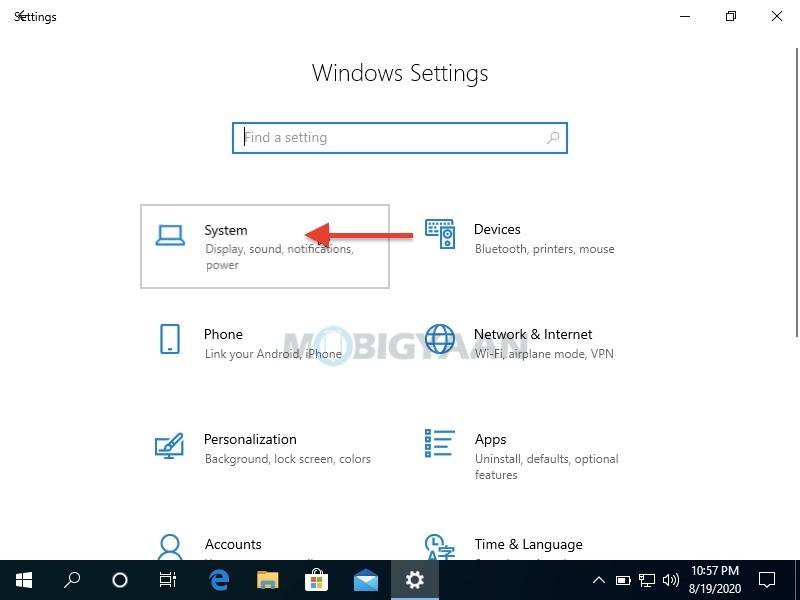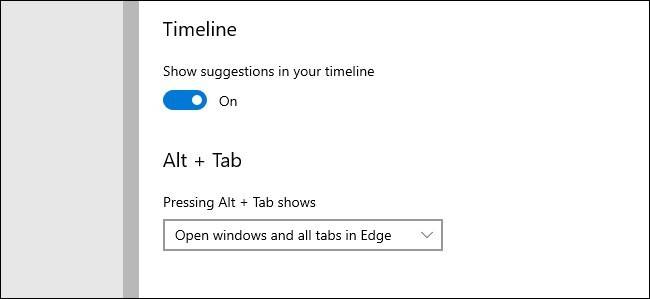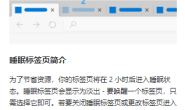如何在Windows任务切换器中禁用Microsoft Edge选项卡
步骤1:在Windows 10系统上启动设置应用。为此,只需打开开始菜单并从左侧面板启动该应用程序,否则您也可以按键盘上的Windows键+ I直接启动该应用程序。
步骤2:转到“系统设置”,然后从左侧面板中单击“多任务”选项卡,然后继续该过程。
步骤3:现在,搜索一个选项为“ Pressing Alt + Tab show”,一旦找到该选项,请单击它以弹出一个新的下拉菜单。从下拉菜单中选择“仅打开窗口”选项,您的工作将完成。
就这样!完成此操作后,您将在任务切换器中看不到Edge窗口。